当您为极客学校测试测试设置和配置时,快照可以大大节省时间。继续阅读,看看如何在跟随我们的文章的同时利用它们。
快照的基本思想是完全按照您想要的方式设置虚拟机,拍摄快照,然后您可以进行任何想要的更改。您甚至可以安装一些可怕的东西,因为这无关紧要-您所要做的就是回滚快照,您的虚拟机将完全恢复到以前的样子。
这是在不破坏您的设置的情况下进行大量测试和解决问题的完美方式。另外,它是一个虚拟机,所以无论如何你都可以重新加载它。如果您还没有读过我们关于建立测试实验室的文章,您应该先读一读。
拍摄快照
在VirtualBox中拍摄快照实际上非常容易,完成后可以节省大量时间。要开始使用,请打开您的虚拟机并点击机器菜单项,然后选择拍摄快照…
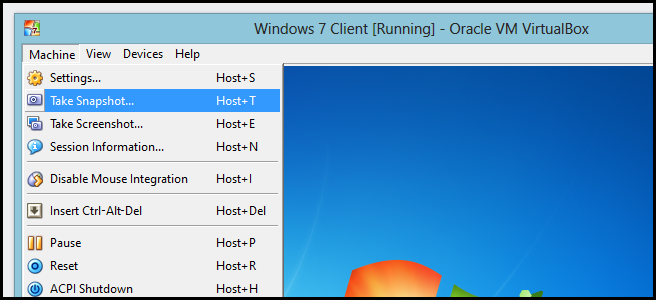
由于我们将拍摄全新安装的快照,因此您需要为快照指定一个直观的名称和描述才能记住这一点。
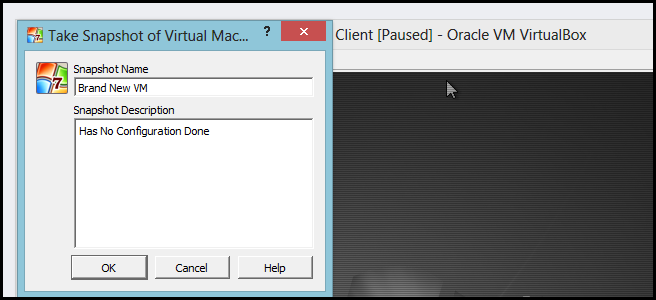
然后,在拍摄时间点快照时,虚拟机将定期变暗。
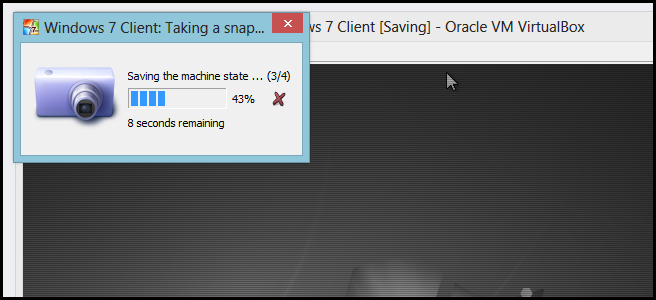
恢复为快照
恢复到快照的目的是为了让您可以及时返回到特定状态,在我们的例子中,是在安装操作系统之后立即恢复到干净状态。由于我们只能在虚拟机未打开时执行此操作,因此请继续并将其关闭。
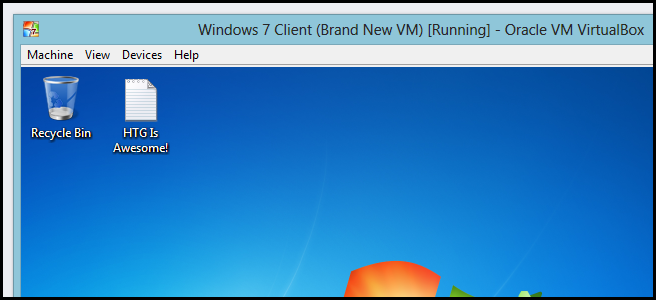
然后从列表中选择您的虚拟机并切换到快照视图。在这里,您将看到您可能拍摄的各种快照的列表。要恢复到快照,只需右键单击它,然后从上下文菜单中选择恢复快照。
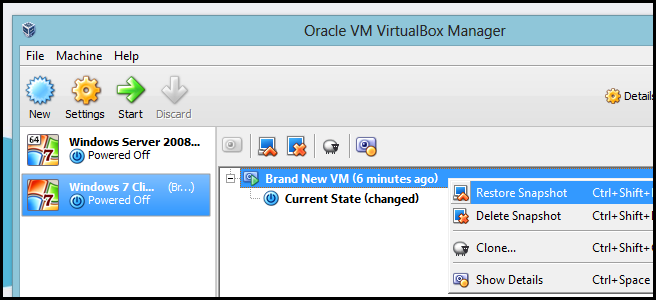
在大多数情况下,您需要取消选中该选项以创建虚拟机当前状态的快照。原因是,当您损坏某些配置时,通常会希望恢复,因此没有必要为损坏的配置拍摄快照。
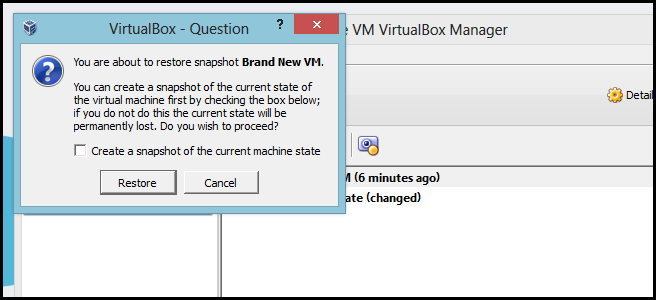
然后,您将看到“当前状态”将与您选择要恢复到的快照相同。
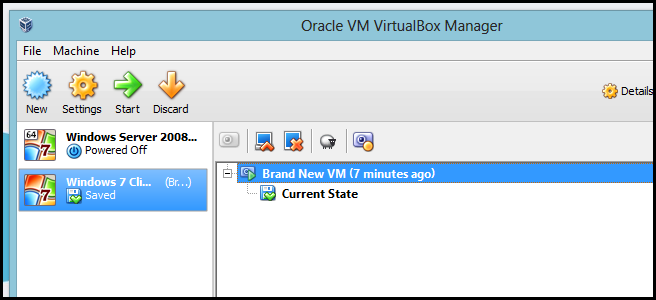
现在,当您打开虚拟机时,您将看到虚拟机快速恢复自身。
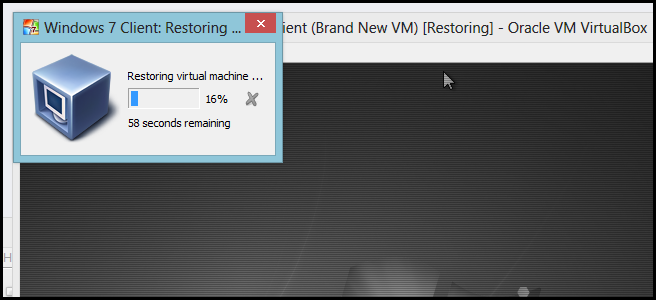
永远记住,没有快照,记录极客学校几乎是不可能的,所以记住使用它们,为自己节省无数个小时。非那样做不行。